Qhov wikiHow qhia koj li cas los tiv thaiv Safari los ntawm kev nkag mus rau qee qhov chaw ntawm ob qho tib si iPhone thiab Mac platforms. Koj tuaj yeem hloov qhov teeb tsa no los ntawm "Cov Txwv" cov ntawv qhia zaub mov ntawm koj iPhone, tab sis koj yuav tsum tau kho cov ntaub ntawv tus tswv ntawm Mac yog tias koj xav thaiv qhov chaw ntawm lub desktop version ntawm Safari.
Kauj ruam
Txoj Kev 1 ntawm 2: Ntawm iPhone
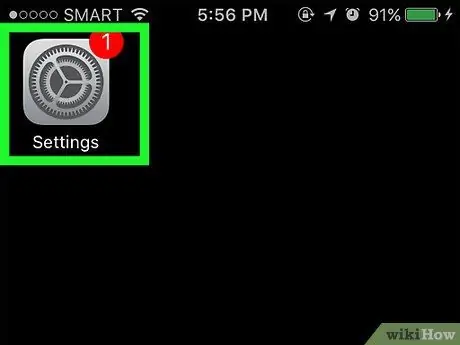
Kauj Ruam 1. Qhib iPhone cov ntawv qhia zaub mov ("Chaw")

Kov lub cim app uas zoo li lub iav txho kom qhib nws. Feem ntau, lub cim " Chaw "Tuaj yeem pom ntawm lub cuab yeej lub vijtsam hauv tsev.
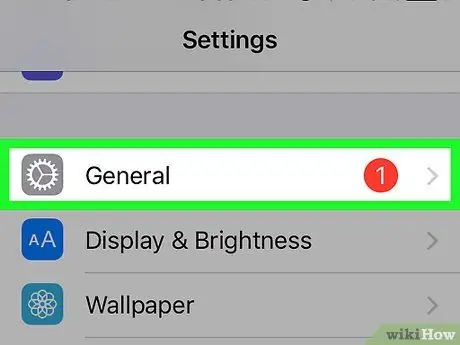
Kauj Ruam 2. Los so qhov screen thiab kov

"General".
Qhov kev xaiv no yog nyob rau sab saum toj ntawm pab pawg tseem ceeb thib peb ntawm kev xaiv, nyob rau sab saum toj ntawm nplooj ntawv "Chaw".
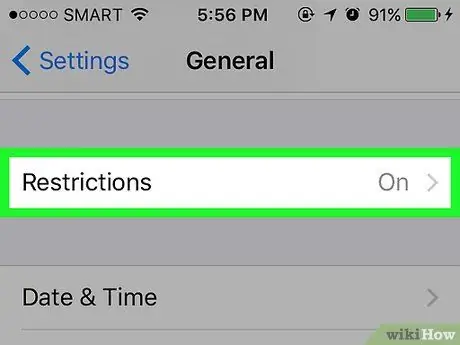
Kauj Ruam 3. Scroll down thiab xaiv Txwv
Nws nyob nruab nrab ntawm nplooj ntawv.
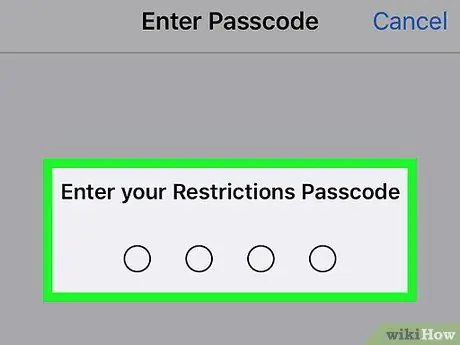
Kauj Ruam 4. Nkag mus rau qhov txwv tsis pub dhau tus lej lossis “Txwv”
Cov cai no tau teeb tsa thaum yav dhau los koj tau qhib qhov kev txwv, thiab tsis yog ib txwm zoo ib yam li tus lej nkag mus ib txwm siv rau lub cuab yeej.
Yog tias koj tsis tau qhib qhov txwv txwv, kov qhov kev xaiv " Pab kom txwv "Thiab sau tus lej uas xav tau ob zaug.
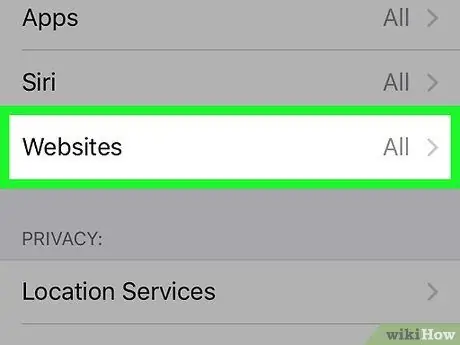
Kauj Ruam 5. Scroll mus rau ntu “KEV TSHAWB TSEEM CEEB” ntu thiab coj mus rhaub cov vev xaib
Cov ntu no nyob hauv ib nrab hauv qab ntawm nplooj ntawv.
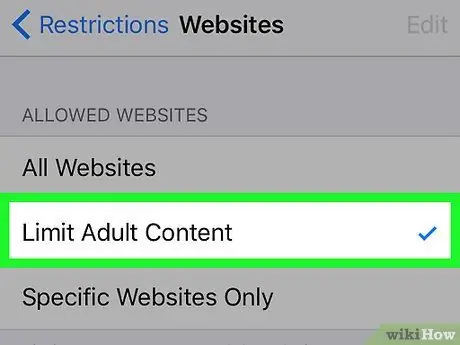
Kauj Ruam 6. Kov Txwv Cov Neeg Laus Cov Ntsiab Lus
Nws nyob saum qhov screen. Ib lub cim kos yuav tshwm ntawm sab laug ntawm qhov kev xaiv thiab qhia tias qhov kev xaiv no tau ua haujlwm.
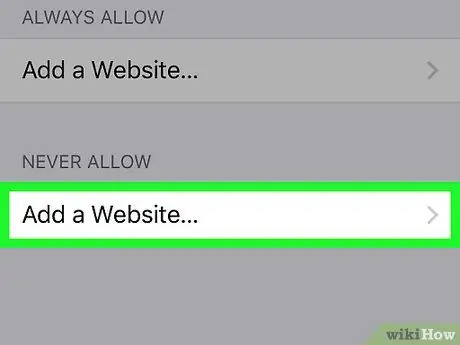
Kauj Ruam 7. Kov Ntxiv Lub Vev Xaib
Xaiv qhov kev xaiv no hauv ntu "TSIS TXAUS SIAB" (tsis yog "YUAV TSUM TAU TXAIS") ntu hauv qab ntawm nplooj ntawv.
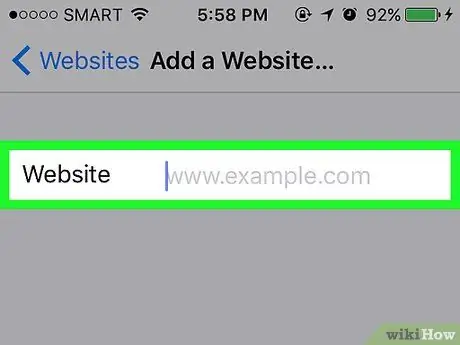
Kauj Ruam 8. Ntaus lub vev xaib URL
Qhov URL nkag mus yog qhov URL ntawm lub vev xaib koj xav thaiv. Nco ntsoov tias koj suav nrog txhua qhov ntawm URL site (piv txwv li "www.example.com" thiab tsis yog "example.com").
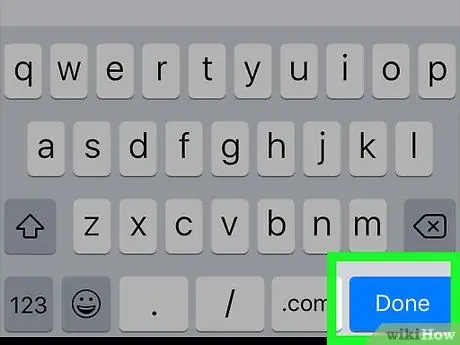
Kauj Ruam 9. Kov Ua tiav
Nws yog lub pob xiav nyob rau sab xis-sab xis ntawm koj cov keyboard. Tom qab ntawd, lub vev xaib raug xaiv yuav raug thaiv hauv Safari.
Txoj Kev 2 ntawm 2: Ntawm Desktop
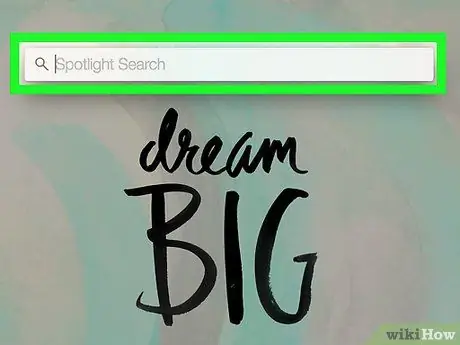
Kauj Ruam 1. Qhib Spotlight app

Nyem lub iav tsom iav icon nyob rau sab xis saum toj ntawm lub vijtsam.
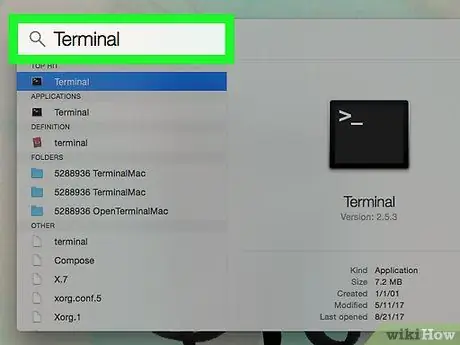
Kauj Ruam 2. Ntaus lub davhlau ya nyob twg rau hauv lub qhov rai tsom teeb
Tom qab ntawd, koj Mac yuav tshawb rau Terminal app.
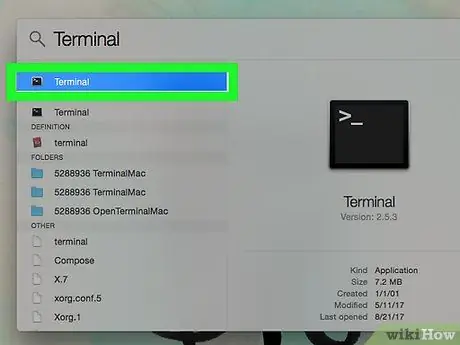
Kauj Ruam 3. Nyem rau

"Terminals".
Qhov kev xaiv no yog qhov kev tshawb fawb saum toj kawg nkaus pom hauv qab no Tshawb xyuas lub teeb bar.
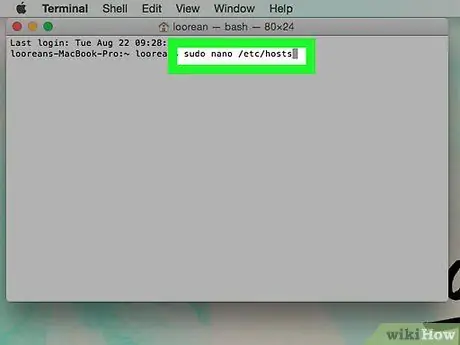
Kauj Ruam 4. Hom
sudo nano /etc /hosts
hauv Terminal qhov rai thiab nias lub pob Rov qab los.
Qhov kev hais kom qhib cov ntawv host yuav ua tiav. Cov ntaub ntawv no yog cov ntaub ntawv ntawm koj lub khoos phis tawj uas tswj cov vev xaib uas nkag tau yooj yim hauv txhua lub vev xaib, suav nrog Safari.

Kauj Ruam 5. Nkag mus rau tus tswj hwm lub computer lo lus zais thiab nias tus yuam sij Rov qab
Tus lej nkag nkag yog tus password siv nkag rau hauv Mac computer. Koj yuav tsis pom ib tus cim thaum koj ntaus koj tus password, tab sis txhua tus cim tseem yuav raug nkag mus rau hauv Terminal qhov rai.
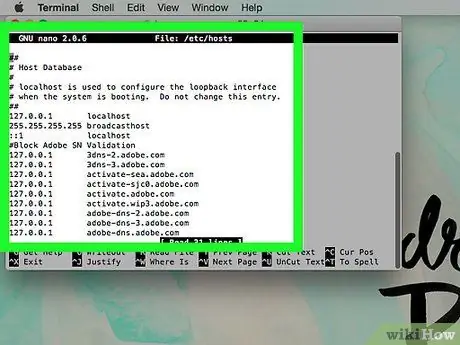
Kauj Ruam 6. Tos kom tus tswv cov ntaub ntawv qhib
Cov txheej txheem no tsuas siv ob peb feeb xwb. Thaum cov ntaub ntawv tau qhib hauv lub qhov rai tshiab, koj tuaj yeem txav mus rau cov txheej txheem kho cov ntaub ntawv.
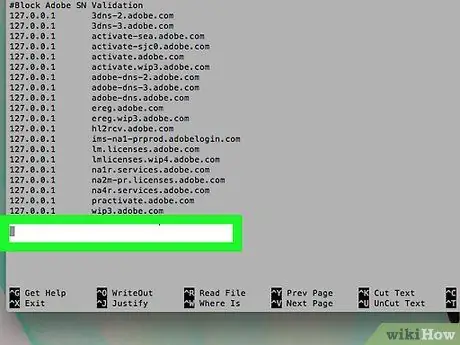
Kauj Ruam 7. Scroll mus rau hauv qab ntawm cov nplej thiab nias tus yuam sij Rov qab
Siv cov xub xub txav mus rau hauv qab ntawm cov ntawv. Nias Rov qab tseem ceeb los tsim kab tshiab.
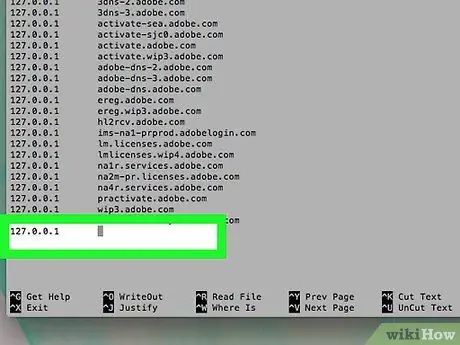
Kauj Ruam 8. Hom
127.0.0.1
thiab nias lub pob tab.
Tom qab ntawd, qhov chaw txaus lossis qhov chaw txaus yuav raug ntxiv ntawm cov cai 127.0.0.1 thiab cov ntawv tom ntej.
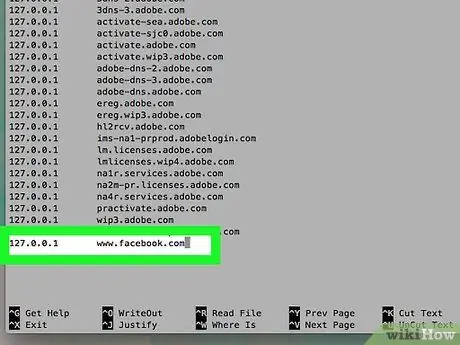
Kauj Ruam 9. Ntaus qhov URL ntawm lub vev xaib uas koj xav thaiv
Feem ntau, qhov URL no suav nrog www., Lub vev xaib npe (piv txwv li Google), thiab.com,.net, lossis.org.
- Cov kab ntawv no yuav tsum zoo li: 127.0.0.1 www.facebook.com.
- Yog tias koj xav thaiv ntau lub vev xaib, txhua qhov URL yuav tsum tau ntxiv rau nws tus kheej kab.
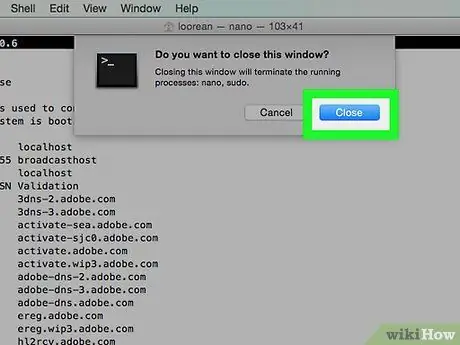
Kauj Ruam 10. Txuag cov ntawv thiab kaw lub qhov rai editor
Tom qab nkag mus rau txhua qhov chaw koj xav thaiv, khaws cov ntawv thiab tawm ntawm lub qhov rai editor los ntawm nias Control+O thiab nias Return. Txhawm rau tawm cov ntaub ntawv tus tswv, nias qhov tseem ceeb ua ke Tswj+X.
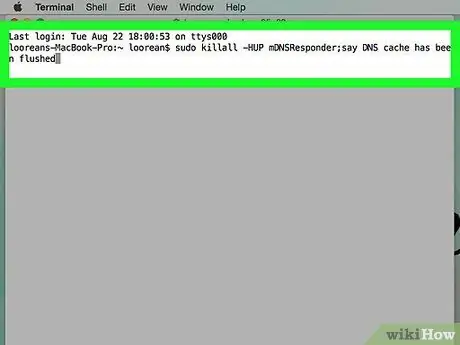
Kauj Ruam 11. Ntshiab DNS
Txhawm rau teeb tsa cov txiaj ntsig kom siv tau, koj yuav tsum tshem tawm DNS cache. Koj tuaj yeem tso nws tseg los ntawm kev ntaus ntawv
sudo killall -HUP mDNSResponder; hais DNS cache tau yaug lawm
thiab nias tus yuam sij Rov qab.







